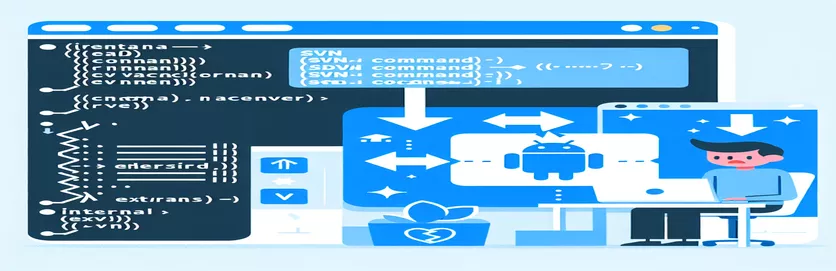Proč Android Studio nedokáže rozpoznat příkazy SVN po potvrzení
Setkání s neočekávanými chybami v Android Studiu může být frustrující, zvláště když již znáte nástroje pro správu verzí, jako je SVN. Jedním z běžných problémů, kterým vývojáři čelí, je chybová zpráva, která zní: "C:Program' není rozpoznán jako interní nebo externí příkazK tomu dochází při použití integrace SVN v Android Studio, přestože jste správně nastavili proměnné prostředí.
Tato chyba se může objevit právě tehdy, když se chystáte dokončit odevzdání, což zastaví váš postup a ztíží hladkou správu úložiště kódu. 💻 Pokud čelíte tomuto problému, nejste sami a pravděpodobně to souvisí s tím, jak je cesta příkazu interpretována v prostředí vašeho systému.
Protože se Android Studio integruje s SVN, spoléhá se na správnou interpretaci cest, ale systémy Windows někdy špatně čtou cesty obsahující mezery, což vede k „příkaz nebyl rozpoznánPřestože je nastavení proměnných prostředí standardním řešením, zde to vždy nestačí, protože problémy specifické pro cestu mohou přetrvávat.
Naštěstí existují jednoduché způsoby, jak to vyřešit a zajistit, aby vaše příkazy SVN fungovaly bez problémů. Pojďme se ponořit do řešení, které tuto chybu eliminuje, což vám umožní odevzdat kód bez přerušení a soustředit se na vývoj s menšími bolestmi hlavy. 🌟
| Příkaz | Příklad použití a podrobný popis |
|---|---|
| @echo off | Tento příkaz zakáže opakování příkazů v dávkovém skriptu Windows. Zde se používá k udržení čistého výstupu a zobrazuje pouze relevantní zprávy namísto provádění každého příkazového řádku. |
| SETX PATH | Používá se k trvalému nastavení proměnných prostředí v systému Windows, takže je přístupný ve všech budoucích relacích příkazového řádku. V tomto kontextu přidá cestu ke spustitelnému souboru SVN do systémové proměnné PATH, takže příkazy SVN lze rozpoznat globálně. |
| IF %ERRORLEVEL% NEQ 0 | Zkontroluje, zda poslední provedený příkaz vrátil nenulový kód ukončení, což znamená chybu. Tento přístup pomáhá při podmíněném provádění na základě toho, zda byl příkaz SVN úspěšný, což umožňuje kroky pro odstraňování problémů, pokud příkaz selže. |
| SET PATH=%SVN_PATH%;%PATH% | Dočasně aktualizuje proměnnou prostředí PATH přidáním zadané cesty SVN pro aktuální relaci. Tato změna umožňuje relaci rozpoznat příkazy SVN bez trvalé úpravy nastavení systému. |
| svn --version | Zkontroluje nainstalovanou verzi SVN, aby potvrdil, že je systémem rozpoznána. Toto je praktický způsob, jak zajistit, aby příkazy SVN byly správně integrovány a přístupné z příkazového řádku. |
| svn info | Poskytuje podrobnosti o úložišti SVN v aktuálním adresáři, včetně adresy URL, kořenového adresáře úložiště a UUID. Zde slouží jako test pro ověření, zda příkazy SVN fungují podle očekávání. |
| $Env:Path += ";$SVNPath" | Příkaz PowerShellu, který připojí zadanou cestu k proměnné prostředí PATH aktuální relace. Umožňuje aktuální relaci PowerShellu rozpoznávat příkazy SVN dynamickým přidáním cesty. |
| [regex]::Escape($SVNPath) | V prostředí PowerShell tento příkaz escapuje speciální znaky v cestě SVN, takže jej lze použít v regulárních výrazech. Zajišťuje, že případné mezery nebo jiné speciální znaky nebudou narušovat hledání cesty. |
| try { ... } catch { ... } | Konstrukce PowerShellu, která se pokouší spustit kód v bloku „try“, a pokud dojde k chybě, spustí blok „catch“. Zde se používá ke kontrole, zda se příkazy SVN provádějí úspěšně, a poskytuje vlastní chybovou zprávu, pokud ne. |
| Write-Output | Tento příkaz PowerShellu vypíše text do konzoly, takže je užitečný pro zobrazování zpráv o úspěchu nebo selhání během provádění skriptu. Zlepšuje čitelnost skriptu tím, že poskytuje zpětnou vazbu ke každému kroku integračního procesu SVN. |
Jak vyřešit chybu SVN Path v Android Studio
Zde uvedené skripty řeší běžné Chyba integrace SVN setkal v Android Studio kde systém nemůže rozpoznat příkazy SVN kvůli problémům s cestou, často se zobrazí zpráva: „C:Program není rozpoznán jako interní nebo externí příkaz.“ K tomu obvykle dochází, když cesta SVN obsahuje mezery (jako v „Program Files“), což způsobuje, že interpreti příkazového řádku ji nesprávně interpretují. Každý skript má jedinečný přístup k dočasné nebo trvalé úpravě proměnné PATH prostředí, což umožňuje Android Studiu plynule spouštět příkazy SVN. První skript používá dávkový soubor k nastavení cesty pro SVN a testování jeho funkčnosti, přičemž změny zachovává v aktuální relaci.
Jedním z klíčových příkazů, které se zde používají, je `SET PATH=%SVN_PATH%;%PATH%`, který přidá cestu SVN k systémové PATH pro relaci. Toto dočasné řešení je praktické, pokud chcete zpřístupnit příkazy SVN pouze během běhu skriptu, protože nezmění trvalou proměnnou PATH. Dalším nezbytným příkazem je `IF %ERRORLEVEL% NEQ 0`, který kontroluje, zda se příkazy SVN provádějí bez chyb. Pokud je zjištěna chyba, skript poskytne uživateli zprávu o odstraňování problémů. Ve scénáři reálného světa si představte, že máte napjatý termín a potřebujete urgentně provést změny kódu; tento skript pomáhá zajistit, aby příkazy SVN byly rozpoznány okamžitě, aniž by bylo nutné restartovat systém. 🖥️
Druhý skript používá příkaz `SETX PATH` k trvalému přidání SVN do systémové PATH, což je vhodnější, když chcete, aby byly příkazy SVN dostupné ve všech budoucích relacích. Tato metoda přidá cestu SVN globálně, což Android Studiu umožní rozpoznat příkazy i po restartování systému nebo spuštění nové relace. Výhodou je, že skript nebudete muset spouštět pokaždé. Toto řešení může být ideální pro vývojáře, kteří pravidelně pracují se SVN a chtějí spolehlivý přístup bez problémů s každou novou relací. Příkaz `svn --version` také hraje klíčovou roli ve všech těchto skriptech tím, že ověřuje, zda přidání cesty SVN funguje podle očekávání.
A konečně, řešení založené na PowerShellu je ideální pro prostředí, kde nemusí být preferovány dávkové soubory nebo kde je potřeba složitější zpracování chyb. Tento skript dynamicky připojuje cestu SVN k relaci PowerShell a používá blok `try { } catch { }` k řádnému zpracování chyb. Tento blok se pokouší provést příkazy SVN a v případě selhání zobrazí vlastní chybovou zprávu, která uživatele navede k ověření cesty. Navíc `Write-Output` v PowerShellu usnadňuje potvrzení každého kroku skriptu a zobrazuje zprávy o úspěchu nebo selhání pro lepší přehlednost.
S těmito řešeními si uživatelé mohou vybrat mezi dočasnými nebo trvalými úpravami v závislosti na jejich potřebách pracovního postupu. Každý skript je pečlivě navržen tak, aby detekoval chyby a poskytoval smysluplnou zpětnou vazbu, takže je mohou efektivně použít i uživatelé s minimálními zkušenostmi se skriptováním. Při ladění problémů souvisejících s cestami mohou tyto modulární, uživatelsky přívětivé skripty ušetřit hodiny ručního řešení problémů a frustrace a zajistit bezproblémovou integraci SVN v Android Studio. 😊
Chyba zpracování příkazu SVN nebyl rozpoznán v Android Studio
Řešení 1: Použití dávkového souboru Windows pro spuštění příkazu SVN v Android Studio
@echo offREM Check if the path to SVN executable is set correctlySET SVN_PATH="C:\Program Files\TortoiseSVN\bin"SET PATH=%SVN_PATH%;%PATH%REM Verify if SVN is accessiblesvn --versionIF %ERRORLEVEL% NEQ 0 (echo "SVN is not accessible. Check if the path is correct.") ELSE (echo "SVN command found and ready to use.")REM Execute a sample SVN command to testsvn info
Alternativní přístup: Přímá úprava systémové cesty
Řešení 2: Aktualizace systémové PATH v příkazovém řádku a ověření integrace SVN
@echo offREM Add SVN path to system PATH temporarilySETX PATH "%PATH%;C:\Program Files\TortoiseSVN\bin"REM Confirm if the SVN command is accessiblesvn --versionIF %ERRORLEVEL% EQU 0 (echo "SVN command integrated successfully with Android Studio.") ELSE (echo "Failed to recognize SVN. Check your environment variables.")
Řešení s testem jednotek: Testování rozpoznávání příkazů SVN v různých prostředích
Řešení 3: Skript PowerShell pro automatizaci integrace SVN s testy
$SVNPath = "C:\Program Files\TortoiseSVN\bin"$Env:Path += ";$SVNPath"Write-Output "Testing SVN Command Recognition..."try {svn --versionWrite-Output "SVN command successfully recognized!"} catch {Write-Output "SVN command not recognized. Please verify SVN installation path."}Write-Output "Running Unit Test for Environment Detection..."if ($Env:Path -match [regex]::Escape($SVNPath)) {Write-Output "Unit Test Passed: SVN path found in environment variables."} else {Write-Output "Unit Test Failed: SVN path missing in environment variables."}
Vylepšení rozpoznávání cesty SVN v Android Studio
Při integraci SVN v Android StudioChyby související s cestami často vznikají, protože systém Windows interpretuje mezery v cestách souborů nekonzistentně, zejména pokud je spustitelný soubor SVN umístěn v „C:Program Files“. I když úprava proměnné PATH tento problém obvykle vyřeší, je důležité pochopit, že existují další potenciální příčiny. Například zastaralí klienti SVN nebo neodpovídající verze Android Studio a SVN mohou vést k neočekávanému chování. Ověření kompatibility mezi Android Studio, klientem SVN a nastavením systémového prostředí může pomoci snížit tyto chyby.
Dalším faktorem, který může ovlivnit úspěch integrace SVN, je výběr samotného klienta SVN. TortoiseSVN je oblíbený klient, ale ne vždy bezproblémově funguje s nástroji příkazového řádku, protože je primárně navržen se zaměřením na GUI. V tomto případě pomocí svn spustitelný přímo z balíčku Apache SVN může poskytovat lepší spolehlivost, zejména v pracovních postupech náročných na skripty. Instalace verze CLI a ověření, že funguje s svn --version příkaz se může vyhnout problémům s kompatibilitou. Mít standardního a aktuálního klienta je dobrou praxí pro zajištění konzistentní integrace.
Vývojářům, kteří často pracují v Android Studio, může vytvoření dávky nebo skriptu PowerShell pro automatickou konfiguraci prostředí zjednodušit nastavení SVN. Tato metoda zajišťuje, že každá relace má správnou konfiguraci PATH bez opakovaných ručních úprav. Automatizace těchto kroků nastavení – například přidáním cesty SVN přímo do spouštěcích skriptů nebo nastavení IDE – může pomoci vytvořit hladší vývojové prostředí a snížit frustrující a časově náročné chyby cesty. 🔄
Nejčastější otázky o řešení chyb cesty SVN v Android Studio
- Proč k chybě dochází i přes nastavení proměnné prostředí?
- Tato chyba často vyplývá z mezer v PATH proměnnou nebo instalační cestu SVN. Uzavření cesty do uvozovek nebo použití přímé verze CLI SVN může problém vyřešit.
- Jak mohu trvale přidat SVN do své proměnné PATH?
- Použití SETX PATH v příkazovém řádku nebo úpravou PATH v systémových nastaveních můžete trvale přidat cestu SVN a zpřístupnit ji ve všech relacích.
- Existuje konkrétní klient SVN doporučený pro integraci příkazového řádku?
- Použití verze příkazového řádku z Apache SVN je obecně stabilnější s Android Studio ve srovnání s klienty zaměřenými na GUI, jako je TortoiseSVN.
- Jaký příkaz ověří, zda je SVN přístupný po úpravě PATH?
- The svn --version příkaz potvrdí, že je rozpoznáno SVN. V případě úspěchu zobrazí aktuální verzi; pokud ne, zkontrolujte konfiguraci PATH.
- Mohou skripty PowerShellu pomoci při automatizaci nastavení PATH?
- Ano, PowerShell umožňuje dynamické úpravy PATH pomocí $Env:Path += “;[path]”, zajišťující správnou konfiguraci PATH při každé relaci bez trvalých změn.
- Ovlivňují mezery v proměnných PATH rozpoznávání SVN?
- Ano, mezery mohou narušit interpretaci PATH ve Windows. Ujistěte se, že je cesta zabalena do uvozovek nebo zkuste umístit SVN do adresáře bez mezer.
- Jak mohu dále odstraňovat problémy, pokud tato řešení nefungují?
- Zvažte kontrolu kompatibility mezi SVN, Android Studio a Java JDK, protože neshodné verze mohou vést k problémům s integrací.
- Existuje způsob, jak dočasně přidat SVN do PATH, aniž by to ovlivnilo systém?
- Použití SET PATH=[svn-path];%PATH% v dávkovém souboru dočasně přidá SVN do PATH, ale pouze pro aktuální relaci.
- Mohu nastavit cesty SVN přímo v Android Studiu?
- Ano, v nastavení správy verzí aplikace Android Studio můžete zadat cestu ke spustitelnému souboru SVN, což může někdy obejít problémy s PATH systému.
- Vyřeší přeinstalace SVN chyby cesty?
- V některých případech může přeinstalace SVN a jeho nastavení v jednoduché cestě (např. C:SVN) bez mezer vyřešit přetrvávající problémy související s cestami.
Závěrečné myšlenky na opravu chyb cesty SVN
Řešení chyb cesty SVN v Android Studio nejen řeší problém „příkaz nebyl rozpoznán“, ale také zlepšuje váš vývojový tok. Pomocí dávkových souborů, skriptů PowerShellu nebo úpravou systémové PATH mohou vývojáři zabránit tomu, aby tyto chyby narušily produktivitu. 💻
Tato řešení poskytují flexibilitu při rozpoznávání SVN v různých prostředích. Jsou zvláště cenné pro vývojáře pracující na týmových projektech, kde je klíčová kontrola verzí, pomáhají jim hladce spravovat aktualizace kódu a vyhýbat se běžným problémům souvisejícím s cestami.
Klíčové zdroje a reference pro řešení chyb cesty SVN
- Tento článek čerpá statistiky z příruček pro odstraňování problémů s integrací SVN a Android Studio se zvláštním zaměřením na proměnné prostředí a konfigurace PATH ve Windows. Navštivte podrobného průvodce na Softwarová podpora TMate .
- Odkazování na diskuze o běžných chybách příkazů SVN na vývojářských fórech, zejména pokud jde o nastavení systémové PATH pro SVN a řešení dávkového skriptování. Přečtěte si více na Diskuse o chybě cesty SVN přetečení zásobníku .
- Byla konzultována dokumentace PowerShellu, která poskytuje přesnou syntaxi pro zpracování aktualizací PATH a kontrolu chyb ve skriptech SVN. Oficiální zdroje PowerShellu jsou k dispozici na adrese Dokumentace Microsoft PowerShell .